Network link conditioner
Bài đăng này đã không được cập nhật trong 7 năm
Một trong các trường hợp rất hay được QA kiểm tra đó là check app trong các điều kiện kết nối internet khác nhau. Thông thường QA thường check app trong điều kiện kết nối mạng bình thường. Sau đó kiểm tra trong trường hợp không có kết nối mạng bằng cách tắt wifi hay bật chế độ máy bay ... Với các dev cũng như vậy, dev thường xử lý cho trường hợp điều kiện kết nối mạng ổn định và trong trường hợp không có kết nối mạng, sao cho các tính năng đều hoạt động được như mong muốn. Tuy nhiên trong thực tế khi người dùng sử dụng app, có rất nhiều trường hợp khác nhau về kết nối mạng, như tốc độ chậm, delay cao, kết nối không ổn định ... và đây cũng là một vấn đề phát sinh rất nhiều lỗi của app. Tuy nhiên, thông thường để test các trường hợp này thường rất khó, vì vậy trong bài viết này minh xin giới thiệu một công cụ rất hữu ích: "Network link conditioner" , có thể giúp chúng ra dễ dàng tạo các điều kiện môi trường mạng khác nhau để kiểm tra.
Install
Để cài đặt trên Mac, chúng ta truy cập vào: https://developer.apple.com/download/more/
- với xcode < 8.0 : search Hardware IO Tools for Xcode
- Với xcode >= 8.0 : search Additional Tools for Xcode Lựa chọn version phù hợp với xcode của bạn và cài đặt.
Chúng ta cũng có thể enable Network link conditioner trên iPhone bằng cách truy cập: Setting -> Developer ->* Network Link Conditioner*. Note: trong trường hợp iPhone không có tab Developer, chúng ta chỉ cần kết nối iPhone với máy của dev, Developer sẽ được kích hoặt, mọi người có thể tham khảo thêm tại: https://www.wikihow.com/Enable-Developer-Mode-on-an-iPhone
Create test profile
-
Sau khi cài đặt, mặc định đã có một số profile để sử dụng như: 100% Lost ( profile rất hữu ích để test trường hợp timeout), 3G, LTE, Very Bad Network ...
-
Hình ảnh profile 100% Loss :
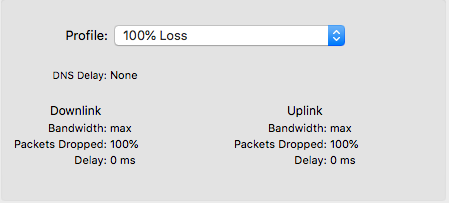
- Ngoài những profile mặc định, Network Link Conditioner còn cho phép chúng ta tuỳ chỉnh để tạo ra những profile khác nhau, các thông số có thể thay đổi gồm có:
- Downlink and Uplink Bandwidth: băng thông hay tốc độ của đường truyền up và down , đơn vị bps (bit per second)
- Downlink and Uplink Packets Dropped: tỉ lệ gói tin bị từ chối chuyển đi.
- Downlink and Uplink Delay: trễ khi truyền tin của đường truyền.
- DNS Delay: trễ trong quá trình phân giải tên miền.
- Hãy cùng thử tạo một vài profile:
Slow network
- Cấu hình này được thiết lập với các thông số:
- Downlink and Uplink Bandwidth = 320kbps
- Downlink and Uplink delay = 100ms
- DNS delay = 200ms và Downlink and Uplink Packets Dropped = 0 %
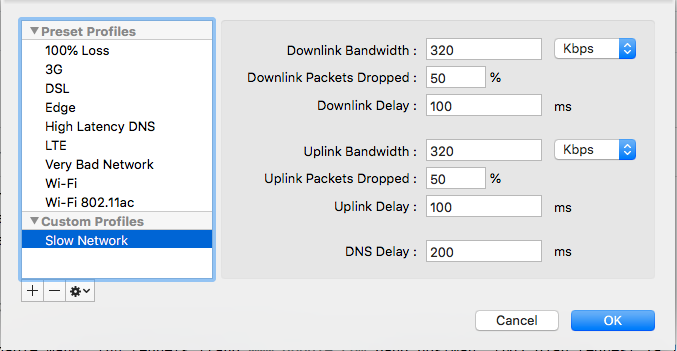
- Sau khi enable mạng, thử requets trang www.google.com bằng postman, thời gian request là 1287 ms so với 121 ms trong trường hợp mạng bình thường.
Nasty network
- Cấu hình này được "buff" thêm khi tăng tỷ lệ Downlink and Uplink Packets Dropped lên 50 %
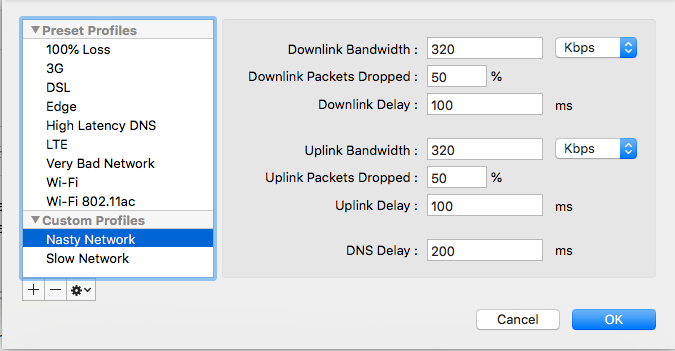
- Cùng cách kiểm tra như trên, kết quả thời gian request đã tăng lên tới: 56265 ms, lớn hơn rất nhiều so với trường hợp Slow network
Black hold
-
Cấu hình này bằng việc đặt tỉ lệ Downlink Packets Dropped = 100% sẽ khiến cho mạng giống như một hố đen, mọi tín hiệu qua nó đều sẽ bị biến mất. Với đặc điểm như vậy, cầu hình này rất phù hợp cho việc test trường hợp request timeout
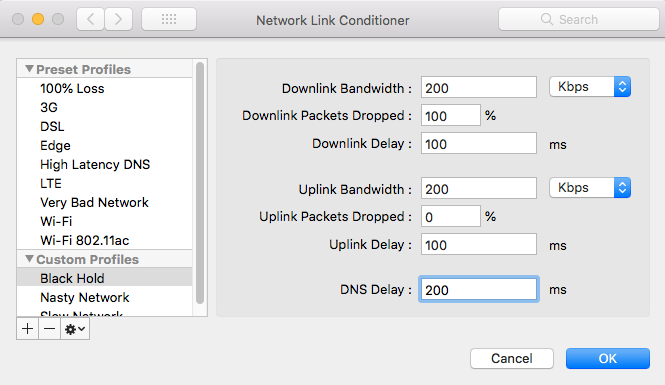
-
Cùng cách kiểm tra và kết quả hoàn toàn như mong đợi, postman thông báo lỗi: "Could not get any response"
Kết luận
- Như vậy qua bài viết này chúng ta đã có thể cài đặt và sử dụng Network link conditioner để tuỳ chỉnh tốc độ mạng bằng các cấu hình khác nhau một cách thật đơn giản. Bài viết này đến đây là hết, hy vọng rằng bài viết này sẽ giúp ích được cho mọi người, cảm ơn mọi người đã theo dõi!
refs:
https://medium.com/@YogevSitton/use-network-link-conditioner-when-testing-your-app-bad18ecad877
All rights reserved